Wi-Fi-forbindelser oplever ofte forsinkelser, afmatninger og dråber . De vigtigste skyldige for disse uforklarlige forbindelsesproblemer er de akkumulerede cache, der er gemt på din smartphone, pc eller router .
I computing eller netværk er en cache et stykke hukommelse, der midlertidigt gemmer data for at sikre hurtigere behandling af instruktioner og fremtidige dataanmodninger.
En cache hjælper browsere, servere og websteder med at indlæse hurtigere, da det ikke behøver at behandle dine anmodninger på ny, men bruger i stedet tidligere lagrede data.
Imidlertid kan for meget cache, der er gemt i din telefon eller computer, føre til tilslutningsproblemer, herunder hyppige forsinkelser, buffering, afmatninger eller endda driftstider .
At rydde cachen på dine enheder kan hjælpe med at forbedre forbindelseshastighederne og effektiviteten for en bedre online oplevelse.
Denne tutorial fremhæver forskellige måder at rydde Wi-Fi-cache og DNS-cache på.
Du lærer også, hvorfor det er vigtigt at rydde cachen på dine enheder.

Hvad er en Wi-Fi-cache?
En Wi-Fi-cache er en midlertidig database eller en liste over alle de gemte Wi-Fi-netværk på din smartphone eller computer.
Hver gang du opretter forbindelse til et Wi-Fi-netværk , gemmer din enhed alle info om det trådløse netværk , inklusive SSID-navne og adgangskoder.
Med de data, der er gemt på din enhed, behøver du ikke indtaste loginoplysninger på ny, når du opretter forbindelse til det samme netværk i fremtiden.
Din router har også en Wi-Fi-cache, der består af midlertidige filer med info om alle enheder, der er forbundet til Wi-Fi-netværket.
Selvom disse cache -filer er midlertidige, rydder de ikke automatisk fra dine enheder.
Hvad er en DNS -cache?
En DNS -cache er en midlertidig database, der vedligeholdes af en webbrowser eller operativsystem, med oplysninger om alle tidligere besøgte websteder og domæner.
Databasen fører poster over dine senest besøgte websider og downloadede websteder, så du får adgang til disse websteder hurtigere med efterfølgende besøg.
Den største fordel ved en DNS -cache er, at det sikrer, at alt løber hurtigere, da du ikke behøver at indlæse overflødige filer hver gang.
Desuden reducerer det dataforbruget, da nogle websteder kan indlæse en cache -side ved hjælp af de gemte oplysninger uden at kræve en internetforbindelse.
Hurtigere belastningstider sparer tid og batterikraft til en glat og problemfri browsingoplevelse.
Hvad er DNS -cache?
Det eneste problem er, at for meget DNS -cache kan kompromittere dit privatliv, udsætte følsomme oplysninger og gøre det lettere for hackere og snoopers at spore dine online aktiviteter.
Hvorfor rydde Wi-Fi-cache?
1. Løs forbindelsesproblemer
Din router- og trådløse enheder gemmer flere konfigurationsfiler om tilsluttede enheder og gemte Wi-Fi-netværk .
Dataene kan akkumuleres over tid og føre til tilslutningsproblemer , såsom internetdråber og nedetid.
Selvom du muligvis skal tilslutte dig netværket på ny, kan det at rydde de cache-filer hjælpe med at rydde dine routerehukommelse og opdatere dine enheder til glattere Wi-Fi-forbindelser.
2. Forbedre forbindelseshastigheder
Du vil bemærke, at dine Wi-Fi-hastigheder reducerer, når cache-filer hoper sig op i din router- og trådløse enheder.
For meget cache, der er gemt i din telefon eller router, kan forårsage problemer såsom forsinkelse, buffering, afmatninger eller endda nedetid.
At rydde Wi-Fi-cachen på din router kan hjælpe med at forbedre forbindelseshastighederne for en hurtigere og jævnere onlineoplevelse.
3. Spar ud freeloaders
Din router gemmer også information om freeloaders og ukendte enheder, der er forbundet til netværket , som kan bremse dit trådløse netværk, hvis dataene er for meget.
At rydde Wi-Fi-cachen kan hjælpe med at sparke freeloaders og andre mistænkelige enheder, da de skal logge ind på netværket på ny.
Du kan ændre din adgangskode efter at have ryddet cachen, hvilket gør det næsten umuligt for freeloaders at deltage igen i netværket.
4. Forbedre netværkssikkerhed
Malware- og virusangreb på Wi-Fi-netværk er normalt afhængige af lagret information, der findes i routeren.
Hackere kan overtræde din router for at få adgang til de cache-Wi-Fi- filer og bruge dataene til at starte en cyberattack.
Rydningen af Wi-Fi-cache sletter indlejrede malware-programmer, trojanske heste og vira, hvilket hjælper med at forbedre dine netværkssikkerhed.
Du får også chancen for at bruge forskellige karakterkombinationer til at oprette en stærkere adgangskode til dit Wi-Fi-netværk.
Hvorfor rydde DNS -cache?
1. Beskyt dit privatliv
Da en DNS -cache gemmer data på dine ofte besøgte websteder, yndlingswebsider og online -aktiviteter, vil dit privatliv altid være i fare.
At rydde DNS -cache beskytter dine følsomme oplysninger, dækker dine spor og opretholder dit online privatliv.
2. Hold snoopere og hackere i skak
Ryd altid DNS -cachen, når du bruger en computer i et offentligt netværk til at holde snoopere og hackere i skak.
Hackere kan bruge de oplysninger, der er gemt på en pc eller browser til ondsindede aktiviteter, såsom forfalskning, identitetstyveri og online svig.
Hvordan DNS -cache -forgiftning fungerer
3. Free Up Valuable Space
Du bemærker det muligvis ikke først, men cache -filer tager normalt meget lagerplads på din telefon eller pc efter at have opbygget over tid.
Din telefon, browser eller pc bliver pludselig træg, og du har muligvis ingen diskplads til dine filer og dokumenter.
At rydde DNS -cachen kan hjælpe med at frigøre værdifuld plads og forbedre dine telefoner eller pc'erhastighed.
4. Forbedre appeffektivitet
Selvom cache -filer forbedrer indlæsningstider, kan for meget DNS -cache, der er gemt af dine browsere, bremse dine websider og apps, hvilket påvirker din online oplevelse negativt.
At rydde DNS -cachen kan få dine browsere til at køre bedre på din telefon eller computer.
5. Løs uaktuelt indhold
En DNS -cache gemmer information om alle tidligere besøgte websteder, websider og domæner.
Men hvis et websted ændrer sit domænenavn, opdaterer sine data eller flytter til en anden værtsserver, har du problemer, der beskæftiger sig med uaktuelt eller utilgængeligt indhold.
Rydning af DNS -cachen vil sikre, at din browser eller pc downloader det nyeste indhold, der er relevant for din søgning.
Måder at rydde Wi-Fi-cache og DNS-cache
Når du skyller Wi-Fi og DNS-cache, skal du overveje alle enheder og applikationer, der gemmer cache-filer, inklusive dine routere , smartphones og computere.
Her er hvordan man rydder Wi-Fi og DNS-cache fra forskellige enheder.
Clearing Wi-Fi-cache på en trådløs router
Den mest effektive måde at rydde Wi-Fi-cachen for de fleste trådløse routere er at nulstille enheden .
Næsten alle trådløse routere har en nulstillingsknap på siden eller bagpanelet, hvilket gør nulstillingsprocessen til en leg.

Du behøver kun at trykke på denne nulstillingsknap med en skarp pin for at nulstille routeren og gendanne den til fabriksstandarder.
Her er trinene til, hvordan man gør det:
- Sæt routeren i en stikkontakt
- Find nulstillingsknappen på siden eller bagpanelet
- Tryk på Reset -knappen med et skarpt objekt i 10 til 15 sekunder
- Slip nulstillingsknappen, når LED -lysene begynder at blinke eller blinke
- Lad routeren genstarte
- Konfigurer routeren på ny og tilslut dine enheder
Nulstilling af en TP-Link-router (ved hjælp af nulstillingsknappen)
Hvis din router ikke har en nulstillingsknap, eller knappen har et problem, kan du nulstille din router via det webbaserede kontrolpanel
- Tilslut din pc eller smartphone til routeren
- Indtast Routers standard IP -adresse (oftest, dens 192.168.0.1 )
- Indtast login -legitimationsoplysningerne for at få adgang til admin -webstedet
- Klik på Administration
- Klik på Nulstil under enhedsstyring
- Lad routeren genstarte og konfigurere den på ny
Clearing Wi-Fi-cache på en Android/iOS-enhed
Du kan rydde Wi-Fi-cache på din Android- eller iOS-enhed ved hjælp af to metoder:
Metode 1 - Glem netværk
Til Android -enheder:
- Gå til appen Indstillinger
- Gå til trådløst internet
- Gå til Wi-Fi
- Tryk på det Wi-Fi-netværk, du vil glemme
- Tryk på Glem dette netværk
- Tryk på Glem at bekræfte
- Gentag disse trin for alle gemte netværk
Glem et Wi-Fi-netværk på en Android-enhed
For iOS -enheder:
- Gå til indstillinger
- Gå til Wi-Fi
- Tryk på INFO-ikonet ved siden af det Wi-Fi-netværk, du vil glemme
- Tryk på Glem dette netværk, og tryk på glem igen for at bekræfte
- Gentag ovenstående trin for alle gemte enheder
Glem et Wi-Fi-netværk på en iOS-enhed
Metode 2 - Slet cache -mappe
Til Android -enheder:
- Gå til mine filer
- Tryk på internt lager
- Tryk på Android -mappen
- Åbn datamappen
- Slet cache -mappen
Sådan rydder du cache på Android -enheder
For iOS -enheder:
- Gå til indstillinger
- Tryk på Generelt
- Tryk på Enhed
- Tryk på opbevaring
- Se efter cache -mappen og slet den
Bemærk: iOS -enheder sletter automatisk cache -filer, når de har brug for mere plads
Hvordan man rydder cache på iOS -enheder
Clearing af DNS -cache på en Windows -pc
- Skriv CMD i søgefeltet
- Højreklik på kommandoprompt-appen og vælg Åbn som administrator
- Type ipconfig /flushdns, og tryk på Enter -tasten
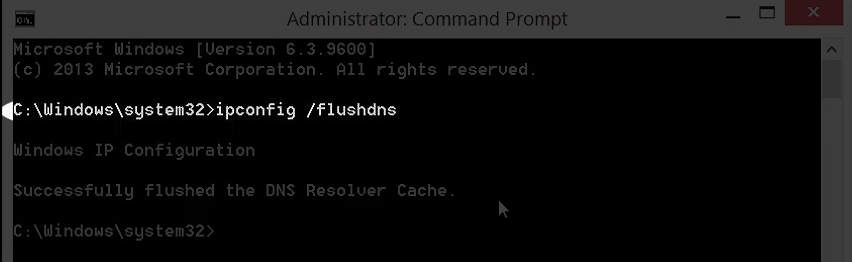
- Afslut kommandoprompt vinduet
Clearing DNS -cache på en Mac
- Gå til applikationer
- Klik på Hjælpeprogrammer
- Åbn en MAC -terminal
- Type Sudo Killall - HUP MDNSResponder
- Indtast en administratoradgangskode, når du bliver bedt om
Hvordan man rydder cache i makos
Konklusion
Wi-Fi- og DNS-cache-filer har utvivlsomt deres rimelige andel af fordele og ulemper.
Mens ulemperne ved at holde cache -filer på dine enheder muligvis opvejer ulemperne, kan det at rydde cachen på dine enheder regelmæssigt hjælpe med at løse forbindelsesproblemer, beskytte dit privatliv og garantere en glat online oplevelse.
